Hammer Editor Install & User`s guide (cs 1.6)
download: v 3.4LOGO:
 Capitolu` 1 --> DESCRIERE & NECESITATI
Capitolu` 1 --> DESCRIERE & NECESITATI
a)
NOTE: Cu acest program puteti crea o
harta\mapa\plansa sau cum doriti sa ii ziceti pentru cs 1.6
b)
MIN:CPU:600 Mhz
ram:128 mb
vga:32 mb
med:CPU:1000
ram:256
vga:64
max: CPU:1000-n
ram:512-n
vga:128\256
note:"Hammer 3.4 makes use of OpenGL for its 3D rendering. As
such, driver compatability issues may exist, so be sure you are
running the latest version of your OpenGL video drivers. Below
are some links to the major driver pages."PS:Hammer v 3.4 sau mai mare foloseste din plin OpenGL aici e lsita
cu cei mai noi driveri:
in caz de probleme de aici puteti downloada driveri pt placile video:
NVIDIA3DFxATIMATROXCapitolu` 2 --> SETARILE & UNELTELE
a)
GAME CONFIGURATION: BUILD PROGRAMS:
BUILD PROGRAMS:
WADURILE:
tools --> options alegeti
textures apasati add si wadurile le gasiti in folderu cstrike sau valve
importante: cstrike.wad de_dust.wad etc din folderu cstrike\half-life.wad decal.wad
din folderul valve
note:
restu sunt putin mai importante ...daca ati facut exact ca in imaginile de mai
sus e prefect!
b)
Cam asa arata tabelul

uneltele pe rand:
selection -(shift+s) O unelta foarte importanta cu aceasta puteti selecta orice structura tot cu aceasta puteti pozitiona , roti
intr-o pozitie anume .
A rezise mode: selectati un obiect din tabelul 3D apoi in tabelele 2D va va apara obiectu selectat de ex un cub sub forma aceasta
pt a mari obiectu prindeti cu click stanga oricare din punctele negre si indepartati mousul spre directia opusa

B rotate mode: dupa ce selectati obiectu pe centru acestuia apasati un simplu click pana va arata asa apoi prindeti cu cursorul unul
din punctele negre si rotiti in directia in care doriti sa asezati cubul

C shear mode:acesta e valabil dupa ce selectati obiectu si apasati 2 clickuri pana va aparea cam asa apoi prindeti cu cursorul unu din
cele 4 puncte si deplasati-l in directia dorita


Magnify -(shift + G) cu aceasta unelta puteti mari schitele din tabelele 2D

Camera -(shift + C) puteti stabili "lini" de vizualizare in tabelul "3d"

ENtity -(shift + E) CU aceasta unelta puteti pozitiona respawnurile CT sau T sau mult mai multe obiecte ex:sunete , armele , etc
Block -(shift +B) o unelta foarte utila si cea mai folosita dintre ele ...cu aceasta introduceti noi cuburi sau alte obiecte

Texture Application -(Shift + A) aplicati o anumita textura

Aply Current Texture -(shift + T) Reaplicati textura alesa

Apply Decal -(shift + D) Puteti aplica anumite tatuaje "decal`s" pe pereti (anumite obiecte)

Clip -(shift + X) PUteti "taia" un anumit obiect ATENTIE:taieturile ciudate trag dupa sine erori la compilare!

Vertex Manipulation -(shift + V) il puteti folosi cand doriti sa modificati structura unu obiect fara sa il taiati muta sa mari!
Path -(shift +P) o unelta foarte complicata nu este recomandat folosirea sa de catre incepatori!
Este folosita pt a trasa un traseu a unor monstri\oameni sau alte obiecte motori!!
Capitolu` 3: Prima harta\mapa
primul pas :
File --> Newinterfata programului:

apasati pe scrisul "
camera" (sus in stanga) si alegeti
3D Texturedselectati unelta Bock si in tabelul top (X/y) trasati un patrat\dreptunghi
in tabelele front (y/z) si side (x/y) stabiliti inaltimea cubului apoi apasati enter

acuma aveti un cub pt a goli continutu acestuia selectati
cubu apoi va duceti
la tools --> make hollowva aparea un tabel unde setati grosimea
peretilor preferabil 32 apasati ok si aveti o camera de genu

acuma e timpu sa schimbam textura ..alegeti unelta Texture Aplication si
va aparea o fereastra apoi cu cursoru selectati suprafata peretilor ca in imagine
apoi apasati browse si alegeti textura dorita o pozitionati corect de la
"shift" (din tabelul Aply Texture) apoi apasati apply
astefel procedati la podea\pamant si cer =>
atentie pt cer aplicati
in partea de sus textura numita
sky
urmeaza sa adaugam oameni ...punctele respawn deci alegeti unelta
Entity intr-o parte va apare sa alegeti obiectele
Objects pt respawn T: alegeti info_player_deathmatch
iar pt respawn CT alegeti info_player_start
dupa ce alegeti acestea cu ajutoru cursorului pozitionati
corect astfel incat respawnu sa se incadreze in harta
apoi apasati enter (atentie omu\respawnu trebuie sa fie
putin ridicat de la pamant sa nu intre in alte obiecte)
imagine:

exact asa pozitionati luminile alegeti din nou unlta Entity si alegeti de la objects light
pt aceasta harta in numar de 4 in fiecare colt la o distanta mai inalta ca si omul!!

salvati harta ca fisier si acuma urmeaza compilarea apasati f9 si setati totul
pe normal ca in imagine apoi dati pe ok

dupa asta un fisier numele_harta.bsp va si creat in folderu unde ati setat
sa va copieze hartile finale!!preferabil direct in cstrike\maps
o compilare cu succes arata cam asa ceva
 daca ati facut ceea ce scrie mai sus inseamna ca ati
daca ati facut ceea ce scrie mai sus inseamna ca ati
reusit sa faceti prima harta de cs 1.6
New Update:
II cum se face un geam o usa etc!
inainte de toate selectati butonu "ig" din bara de sus a programului!!
faceti o harta simpla (PS:ca lumina folositi in loc de light doar un singur bec numit light_environment
imagine harta:

acum trasati un perete pe mijlocu harti..il selectati si apoi alegeti unelta clipping tools si taiati peretele in 2 buc ca in imagine

dupa ce ati facut asta selectati partea de sus a peretelui si il taiati exact ca in poza

apoi selectati bucata taiata cu unelta Selection Tools prindeti cu mousul unu din patratelele albe (de la rezise)
apoi trageti in sus astfel va ramane un loc liber


selectati unelta "Block" si trasati noul obiect ca in imagine apoi apasati enter

acum selectati noul obiect si ii dati textura numita "glass" (se gaseste in halflife.wad)
aveti un geam ! darrr...textura alesa nu este transparenta si nu se va sparge sub focul unei arme ca in realitate
ca sa realizati asa ceva selectati sticla si apasati ctrl+t si din acea lista alegeti funct_breakable

apoi faceti urmatoarele setari
Code:name --> lasati gol
Global Entity Name --> lasati gol
Target on break --> lasati gol
Delay before fire --> lasati 0
Strengh --> preferabil 40
Material type --> alegeti "glass"
Gibs Direction --> lasati Random
Gib Model --> lasati asa cum este
Spawn On Breack --> Nothing
Explode Magniture --> 0
renderi FX --> Normal
Render Mode --> Texture
FX Amount (1-255max) - 100
restu le lasati cum sunt (pt geamuri normale)
OK deci avem un geam..urmeaza o usa!
faceti un locsor (exact ca al geam) unde va fi usa

apoi faceti usa propriu zis apoi ii dati textura de usa ... (pt a fi asezata corect folositi butonu "fit" de la unelta apply texture"

acum in partea opusa "clantei" facem punctu de sustinere a usi adica un cub (cu unelta Bock) si ii dati textura de ORIGIN
poza:

acum selectati usa si cubu apasati ctrl+t si alegeti funct_door_roating si faceti urmatoarele setari:
note: seati doar ce scriu aici restu lasati asa cum sunt:
Code:speed --> 100-160 (cum doriti)
move sound --> alegeti ce sunet doriti
stop sound --> ce sunet doriti
cam atata ...pt o usa normala..acum avem o usa un geam mai urmeaza o scara!
este cel mai simplu...faceti corpu scari si ii dati textura "lader" (etc depinde ce texturi aveti)
acuma aveti doar corpu scari...ea nu functioneaza trebuie sa faceti si "motoru" acestuia...peste scara mai trasati un obiect
creati un obiect (cu orice textura) selectati obiectu creat si apasati ctrl+t si alegeti funct_lader (doar atata nu necesita sa faceti setari)

Acum selectati corpu scari si apasati ctrl+t si alegeti func_wall si setati doar:
Code:render mode --> texture
FX Amount --> 255
Deci avem un geam o scara si o usa!! voi reveni cu alte noi chesti!! (ex ninsoare , ploaie \ masini , tunuri\ despre armele pe jos scoatere buy si toate cele)
In rest va doresc o zi buna si o rata de succes 100% !!

